Если у вас есть Simulink® Coder™ и программное обеспечение Embedded Coder®, можно экспортировать состав и AUTOSAR XML компонента (arxml) описания и генерируют код компонента из модели архитектуры AUTOSAR. Опционально, можно создать zip-файл, чтобы группировать артефакты сборки для иерархии модели, например, для перемещения и интегрирования.
Можно экспортировать целую модель архитектуры, вложенный состав или один компонент. Если вы инициируете экспорт, который охватывает состав, экспорт включает XML-описания состава, прототипов компонента, и портов состава и коннекторов.
Подготовиться к экспорту arxml файлы, можно исследовать и изменить опции XML. Опции XML, заданные на уровне модели архитектуры, наследованы, во время экспорта, каждым компонентом в модели.
Экспортировать arxml файлы и генерируют код для модели архитектуры:
Откройте модель архитектуры, такую как модель autosar_tpc_composition в качестве примера.
Чтобы исследовать опции XML на уровне модели архитектуры, выберите вкладку Modeling и выберите Export> Configure XML Options. Словарь AUTOSAR открывается в представлении XML Options. Модификации, которые вы делаете, наследованы каждым компонентом в иерархии.
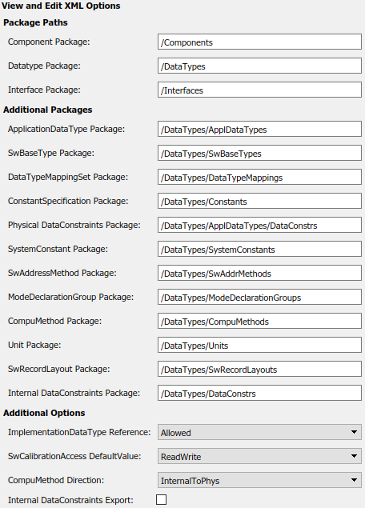
Для получения дополнительной информации смотрите, Конфигурируют Опции AUTOSAR XML.
Чтобы экспортировать модель архитектуры, во вкладке Modeling, выбирают Export> Generate Code and ARXML. В диалоговом окне Export Composition задайте имя zip-файла, в котором можно группировать сгенерированные файлы. Опционально, можно задать путь к папке, в которую можно поместить экспортируемый arxml файлы. Чтобы начать экспорт, нажмите OK.
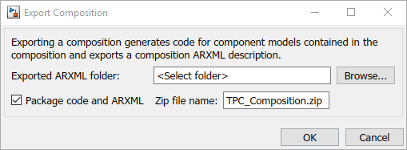
Как сборки модели архитектуры, можно просмотреть сборку, входят в систему Диагностическое Средство просмотра. Сначала сборка моделей компонента, каждый как автономная сборка топ-модели. Наконец, состав arxml экспортируется. Когда сборка завершена, текущая папка содержит папки сборки для модели архитектуры и каждой модели компонента в иерархии и заданного zip-файла.
Расширьте zip-файл. Его содержимое организовано в arxml и src папки.
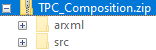
Исследуйте arxml папка. Заметьте, что каждый компонент AUTOSAR имеет компонент и файлы описания реализации, в то время как модель архитектуры имеет состав, тип данных и интерфейсные файлы описания. Тип данных и интерфейсные элементы агрегата файлов от целой иерархии модели архитектуры.
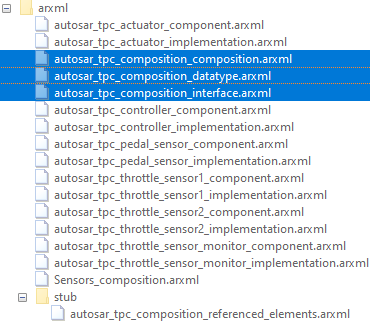
Исследуйте src папка. Каждая модель компонента имеет папку сборки, которая содержит артефакты от автономной сборки модели.
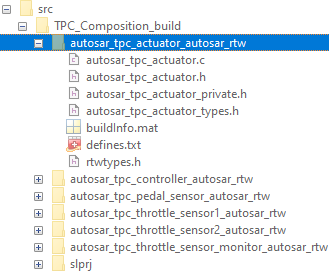
Чтобы экспортировать вложенный состав или один компонент в модели архитектуры, используйте состав или сигналы блока компонента или щелкните правой кнопкой по опциям. Например, щелкните правой кнопкой по блоку компонента и выберите Export Component. Компоненты, экспортируемые из модели архитектуры, наследовали опции XML, заданные на уровне модели архитектуры.
В модели архитектуры, для экспорта, версии схемы AUTOSAR должны соответствовать между моделью архитектуры и моделями компонента в иерархии. Если экспорт отмечает различие в версии, можно зафиксировать несоответствие или в модели компонента или в модели архитектуры. Чтобы просмотреть версию схемы модели архитектуры, откройте диалоговое окно Configuration Parameters. Во вкладке Modeling выберите Model Settings. В диалоговом окне перейдите к панели опций генерации кода AUTOSAR.
Чтобы экспортировать все или часть иерархии модели архитектуры программно, используйте autosar.api.export функция. Например, чтобы сгенерировать и группировать arxml файлы и код для вложенного состава Sensors в autosar_tpc_composition:
open_system('autosar_tpc_composition');
autosar.api.export('autosar_tpc_composition/Sensors',...
'PackageCodeAndARXML','SensorsComposition.zip');Component | Composition | autosar.api.export